O que é o erro ‘Esta entrada de controle de acesso está corrompida’ no Windows 10?
Se estiver enfrentando o erro ‘Entrada de controle de acesso corrompida do Windows 10’ ou ‘Esta entrada de controle de acesso está corrompida’ ao tentar alterar o proprietário de certas pastas / arquivos / aplicativos em ‘Configurações de segurança avançadas’, você está no lugar certo para a solução . Aqui, você será guiado com métodos fáceis automáticos e manuais para resolver o problema. Vamos começar a discussão.
Erro ‘Access Control Entry corrompido’: É um problema comum do Windows associado ao ACE (Access Control Entry) – ou problema de entrada de permissão. Esse problema geralmente ocorre quando você tenta alterar o proprietário de determinados arquivos / pastas / aplicativos em “Configurações de segurança avançadas” no computador com Windows 10. Vamos dar uma olhada na mensagem de erro.
“Esta entrada de controle de acesso está corrompida. Exclua-o e crie um novo ”
Pode haver vários motivos por trás desse erro, incluindo interferência de aplicativos da Plataforma Universal do Windows (UWP), falta de permissão e outros. Na maioria dos casos, esse erro é exibido se os arquivos e pastas não tiverem um usuário específico. Este erro afirma que o seu acesso ao arquivo ou pasta não é permitido.
Outra possível razão por trás do erro ‘Esta entrada de controle de acesso está corrompida’ pode ser corrupção em arquivos de sistema ou registro, ataque de malware ou vírus no computador e outras razões. Nesse caso, você pode arruinar a varredura SFC para reparar arquivos do sistema e executar a varredura do sistema em busca de malware ou vírus com algum antivírus poderoso para remover infecções. Vamos buscar a solução.
Como consertar a entrada de controle de acesso corrompida do Windows 10?
Método 1: Corrija o erro ‘Access Control Entry corrompido’ com ‘PC Repair Tool’
“Ferramenta de reparo do PC” é uma maneira fácil e rápida de encontrar e corrigir erros BSOD, erros DLL, erros EXE, problemas com programas, malware ou vírus, arquivos de sistema ou problemas de registro e outros problemas do sistema com apenas alguns cliques. Você pode obter esta ferramenta através do botão / link abaixo.
Método 2: execute a varredura SFC e a varredura DISM no Windows 10
Você pode executar a varredura SFC para reparar arquivos do sistema e a varredura DISM para reparar o problema de imagem do disco rígido a fim de corrigir o erro “Entrada de controle de acesso corrompida” no Windows 10.
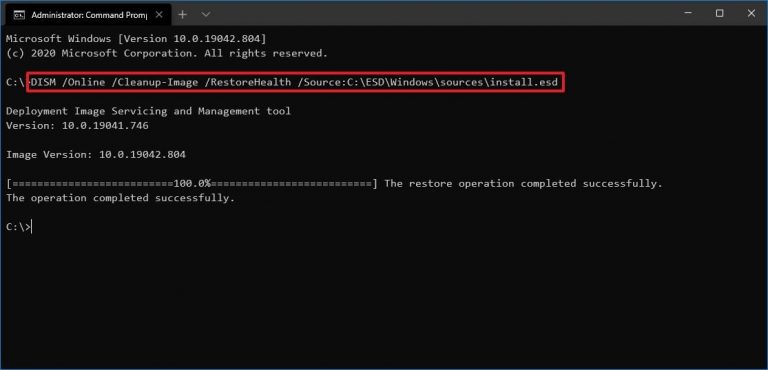
Etapa 1: Pressione as teclas ‘Windows + X’ no teclado e selecione ‘Prompt de Comando como Administrador’
Etapa 2: execute a verificação do DISM. Digite o seguinte comando e pressione a tecla “Enter” para executar
DISM.exe / Online / Cleanup-image / Restorehealth
Etapa 3: Uma vez executado, execute a varredura SFC. Digite o comando ‘sfc / scannow’ e pressione a tecla ‘Enter’ para executar
Etapa 4: Depois de executado, reinicie o computador e verifique se o problema foi resolvido.
Método 3: elimine todos os aplicativos e processos da Plataforma Universal do Windows (UWP) no Windows 10
Conforme mencionado, esse erro ocorre geralmente devido a aplicativos UWP que estão interferindo ao tentar alterar o proprietário de pastas / arquivos no computador. Você pode fechar todos os aplicativos e processos UWP em seu computador para corrigir o problema.
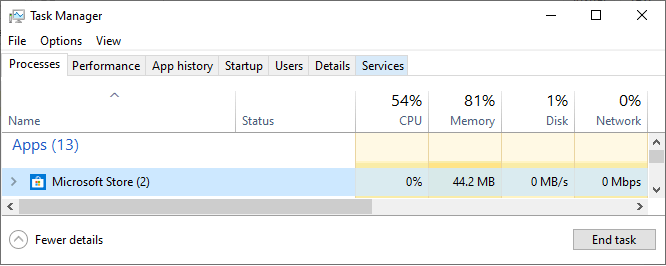
Etapa 1: Pressione as teclas ‘CTRL + SHIFT + ESC’ no teclado para abrir o ‘Gerenciador de Tarefas’
Etapa 2: Clique na guia ‘Processos’, encontre e clique com o botão direito em cada aplicativo na seção ‘Aplicativos’ e selecione a opção ‘Finalizar Tarefa’
Etapa 3: agora, encontre todos os processos em segundo plano relacionados aos aplicativos UWP na seção ‘Processos em segundo plano’ na mesma seção ‘Processos’ e feche os processos
Etapa 4: Uma vez feito isso, feche o ‘Gerenciador de Tarefas’ e verifique se o erro foi resolvido.
Método 4: obter propriedade total da pasta
Uma maneira possível de resolver o erro “Esta entrada de controle de acesso está corrompida” é assumir a propriedade total da pasta / arquivo que causa o erro.
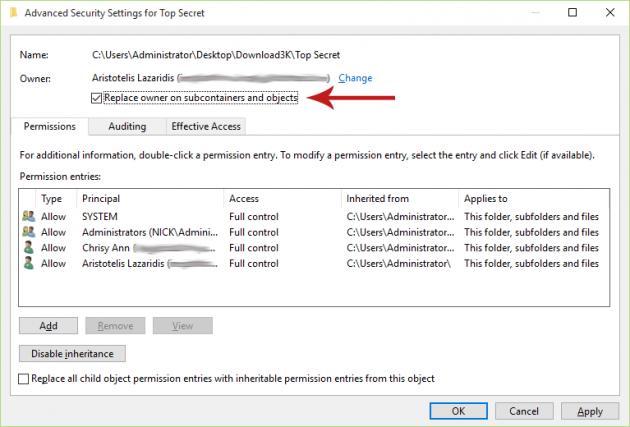
Etapa 1: Abra o ‘File Explorer’ no Windows 10 e localize a pasta necessária para resolver o problema
Etapa 2: clique com o botão direito e selecione ‘Propriedades’
Etapa 3: Na janela ‘Propriedades’, clique na guia ‘Segurança’ e clique no botão ‘Avançado’
Etapa 4: Na janela “Configurações de segurança avançadas” da pasta, clique no botão “Alterar” para abrir a janela “Selecionar usuário ou grupo”
Etapa 5: insira os usuários na caixa ‘Digite o nome do objeto a ser selecionado’ e clique em ‘Verificar nomes’
Etapa 6: por fim, clique em ‘Ok’ e, em seguida, clique em ‘Aplicar’ para salvar as alterações e verificar se o erro foi resolvido.
Método 5: execute a verificação do sistema em busca de malware ou vírus com o software antivírus SpyHunter
Às vezes, esse tipo de problema ocorre devido a ataques de malware ou vírus no computador. Você pode corrigir esse problema executando a verificação do sistema em busca de malware ou vírus com o software antivírus SpyHunter. Este software oferece a você a localização e remoção de todas as ameaças, incluindo o malware mais recente em seu computador. Você pode obter esta ferramenta através do botão / link abaixo.
Conclusão
Tenho certeza que este artigo ajudou você em como consertar o Windows 10 corrompido de entrada de controle de acesso com várias etapas fáceis. Você pode ler e seguir nossas instruções para fazer isso. Isso é tudo. Para qualquer sugestão ou dúvida, escreva na caixa de comentários abaixo.
